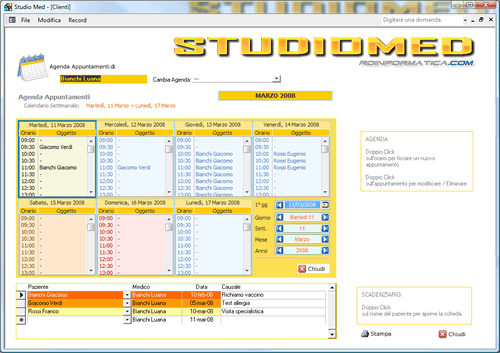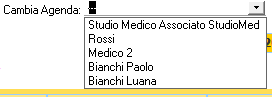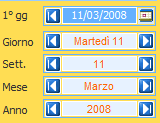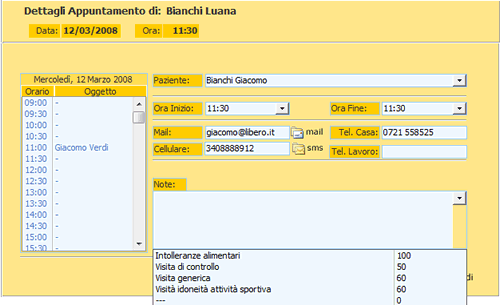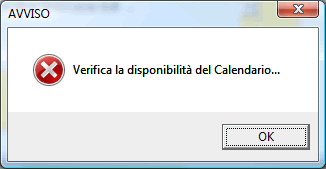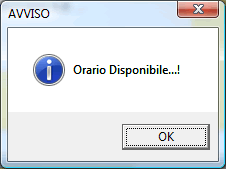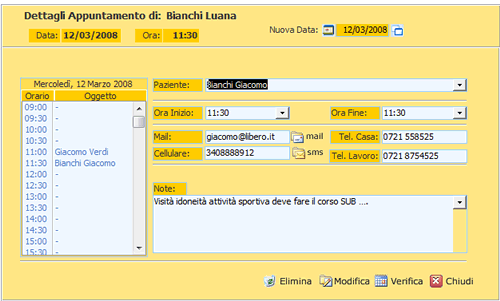|
Dopo essersi autenticati si può accedere all'agenda appuntamenti tramite l'apposito pulsante di menù |
|
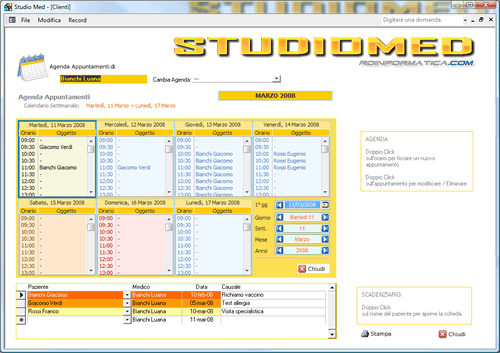
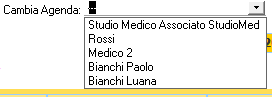 |
La finestra si apre con l'agenda dell'operatore che si è autenticato all'accesso ma tramite
il menù "cambia Agenda" è possibile visualizzare le Agende degli altri Medici |
|
Tramite l'apposita sezione è possibile spostarsi rapidamente su giorni / settimane / mesi / Anni
diversi |
Sotto l'agenda è disponibile un ulteriore scadenziario, per accedere alla scheda Cliente
con tutti i dettagli è sufficiente un doppio Click sul nome

Inserire un Nuovo Appuntamento:
Per inserire un appuntamento doppio click sul giorno / orario e si apre la finestra:
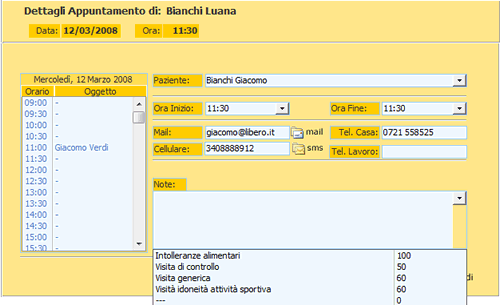
Dalla tendina in alto è possibile selezionare il paziente
(che deve essere preventivamente stato inserito dalla scheda cliente, vedi sezione: Pazienti)
Ora inizio è impostata l'ora dalla quale siamo partiti con il doppio Click in Agenda, è modificabile dall'apposita tendina
Ora di fine impostabile
dall'apposita tendina
I campi Mail - telefono casa - lavoro e cellulare vengono riempiti automaticamente se presenti nella scheda Paziente
Cliccando sull'iconcina con descrizione mail è possibile inviare una Mail al paziente
Cliccando sull'iconcina sms si apre il pannello di controllo per l'invio di SMS da web (Opzionale)
Dalla tendina del campo "Note" possiamo impostare una voce predefinita
nella sezione "Servizi e Prezzi"
possimo anche dopo l'inserimento modificarla a piacere o inserire un testo libero
|

Sotto il campo note ci sono tre pulsanti:
Nuovo: Conferma e registra l'appuntamento inserito
(se l'orario non è disponibile viene segnalato con un messaggio di avviso)
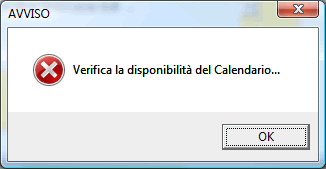
Se disponibile viene richiesta un'ulteriore conferma e fissato l'appuntamento
Verifica: ha la funzione di verificare se l'appuntamento impostato è disponibile
restituisce i messaggi
 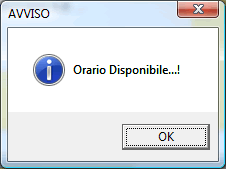
Modificare un Appuntamento esistente:
Dall'agenda doppio Click sull'appuntamento impostato precedentemente
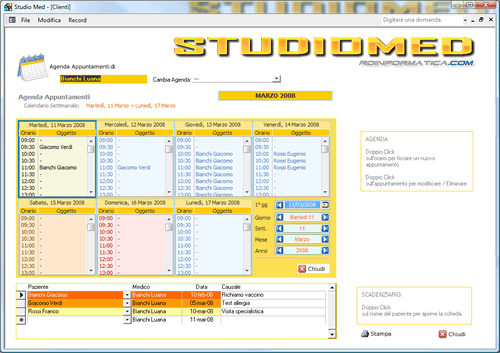
Si apre la schermata relativa all'appuntamento:
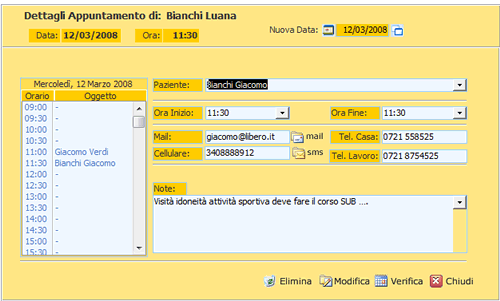
E' possibile modificare orario / Cliente / Note dell'appuntamento e confermare le modifiche tramite il pulsante "Modifica"
Viene chiesta conferma modificato l'appuntamento
Verifica: ha la funzione di verificare se l'appuntamento impostato dopo la modifica è disponibile
restituisce i messaggi:
 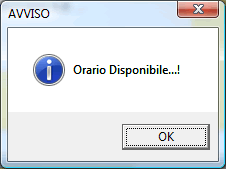
Eliminare un Appuntamento esistente:
Dall'agenda doppio Click sull'appuntamento impostato precedentemente
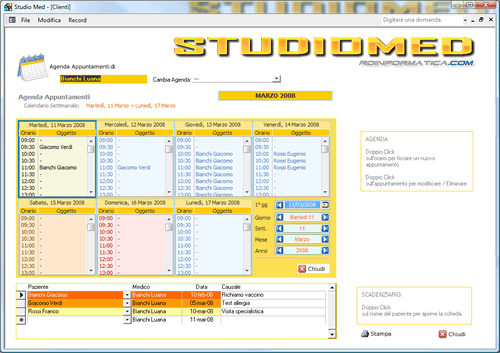
Si apre la schermata relativa all'appuntamento:
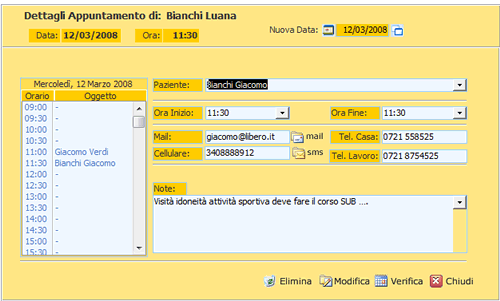
Il pulsante "Elimina" dopo la richiesta di conferma permette l'eliminazione dell'appuntamento
L'intervallo temporale torna ad essere disponibile per nuovi appuntamenti
|